Come installare il certificato SSL per Microsoft Outlook Web Access?
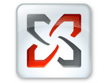
Segua le seguenti istruzioni per installare il certificato SSL su Microsoft Outlook Web Access:
Installazione del certificato SSL
1. Una volta ricevuto il certificato SSL via email, questo dovrà essere copiato e incollato in un file di testo (con Notepad o Wordpad). Salvi il file in formato .crt. (includa i tag -----BEGIN CERTIFICATE----- e -----END CERTIFICATE-----).
2. Apra Internet Information Services Manager (IIS).

3. Se necessario, ingrandisca la finestra di Internet Information Services e visiti il sito web in cui si trova la richiesta di certificato in sospeso. Faccia clic con il pulsante destro del mouse sul sito web, quindi selezioni Proprietà.
4. Selezioni Sicurezza directory > Communicazioni protette, quindi faccia clic su Certificato server.

5. Faccia clic su Avanti per continuare. Selezioni Elabora la richiesta in sospeso e installa il certificato. Faccia clic su Avanti per continuare.

6. Inserisca il percorso completo e il nome del file .crt (dal punto 1).
7. Verifichi i dettagli del certificato e faccia clic su Avanti.
8. Faccia clic su Fine.
Assegnazione del certificato SSL su Exchange
1. In Internet Information Services Manager, selezioni le proprietà della directory virtuale.
2. Selezioni la scheda Sicurezza directory, faccia clic su Modifica nella sezione Comunicazioni protette.
3. Nella finestra di dialogo Comunicazioni protette, selezioni la casella Richiedi un canale protetto (SSL). Selezionando anche la casella Richiedi crittografia a 128 bit, tutti i browser che non supportano la crittografia a 128 bit non potranno connettersi all`OWA. Quando l`utente inserirà http://www.dominio.com/exchange, verrà visualizzato il seguente messaggio di errore: “HTTP 403.4 – Forbidden:SSL required Internet Information Services”, poiché è stata configurata la richiesta SSL per OWA. SSL utilizza il protocollo HTTPS, per cui l`utente dovrà inserire l`URL in questo modo: https://www.dominio.com/exchange.





